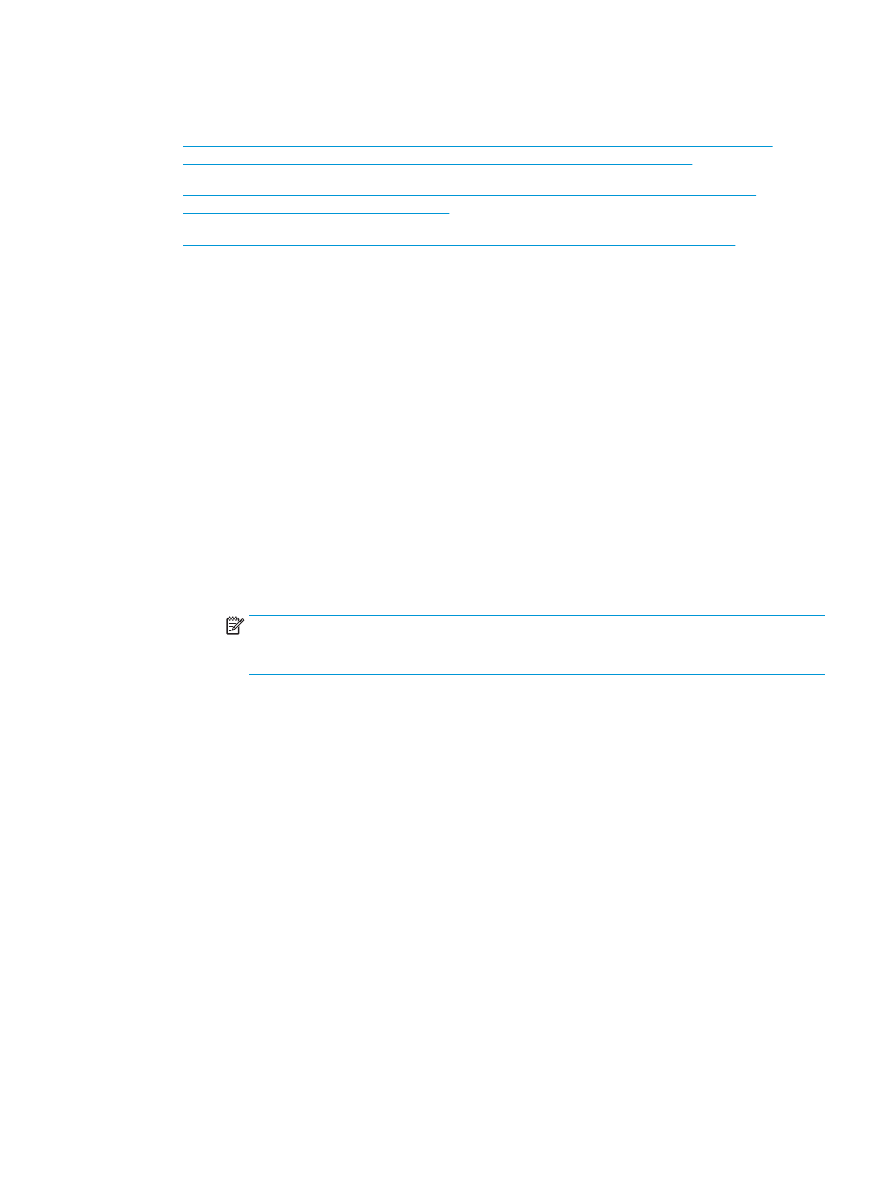
Creació d'una drecera de configuració predefinida d'impressió de fullets en una aplicació OS X
mitjançant un controlador d'impressió d'HP
●
Creació d'una drecera de configuracions ràpides des del servidor web incrustat d'HP (EWS)
Creació una drecera d'impressió de fullets en una aplicació Windows® mitjançant
un controlador d'impressió UPD d'HP o el controlador d'impressió específic de
producte PCL 6 d'HP
1.
A l'aplicació, seleccioneu l'opció Imprimeix.
2.
Seleccioneu el producte i, a continuació, feu clic a Propietats o Preferències.
3.
Feu clic a la pestanya Dreceres d'impressió.
4.
Seleccioneu una drecera d'impressió.
a.
Per utilitzar una drecera existent, seleccioneu la drecera a la llista que trobareu a l'esquerra de la
pantalla.
b.
Per crear una drecera nova, seguiu aquests passos:
i.
A l'esquerra de la pantalla, seleccioneu una drecera existent com a base.
ii.
A la dreta de la pantalla, seleccioneu les opcions d'impressió per a la drecera nova.
NOTA:
Seleccioneu sempre una drecera abans d'ajustar qualsevol dels paràmetres a la part
dreta de la pantalla. Si ajusteu els paràmetres i després seleccioneu una drecera, tots els
ajustaments que hàgiu fet es perdran.
iii. Feu clic al botó Anomena i desa.
iv. Introduïu el nom de la drecera i feu clic al botó D'acord.
5.
Feu clic al botó D'acord per tancar el quadre de diàleg Propietats del document. Al quadre de diàleg
Impressió, feu clic al botó D'acord per imprimir la tasca.
Creació d'una drecera de configuració predefinida d'impressió de fullets en una
aplicació OS X mitjançant un controlador d'impressió d'HP
1.
A l'aplicació, seleccioneu File (Fitxer).
2.
Seleccioneu Print (Imprimeix) i a Printer (Impressora), seleccioneu el producte adient.
3.
Feu les seleccions que calgui per a la configuració predefinida del controlador:
CAWW
Creació i ús de dreceres d'impressió de fullets 149
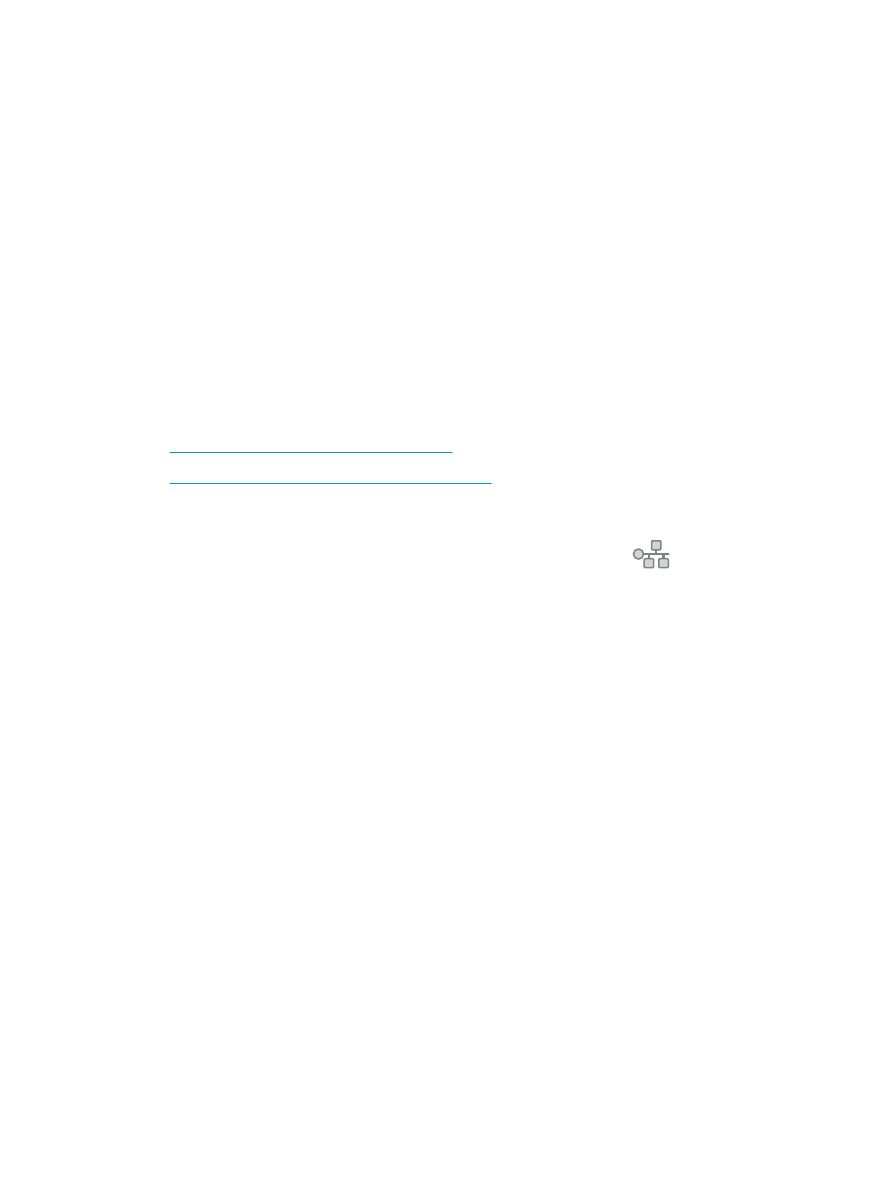
a.
A Presets (Configuració predefinida), seleccioneu Save Current Settings as Preset... (Anomena i
desa els paràmetres actuals com a configuració predefinida).
b.
A Preset Name (Nom de la configuració predefinida), escriviu un nom.
c.
A Preset Available For (Configuració predefinida disponible per a), seleccioneu Only this printer
(Només aquesta impressora) o All printers (Totes les impressores).
4.
Seleccioneu OK (D'acord).